如何在Windows 10中添加本地打印机
1、使用USB电缆将打印机连接到计算机,然后将其打开。
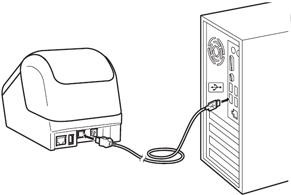
2、点击“开始”。
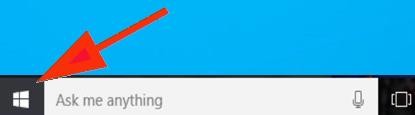
3、从“开始”菜单中打开“设置”。
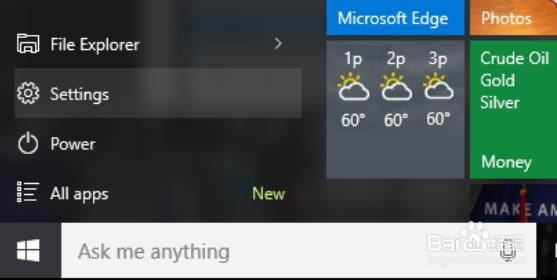
4、点击“设备”。
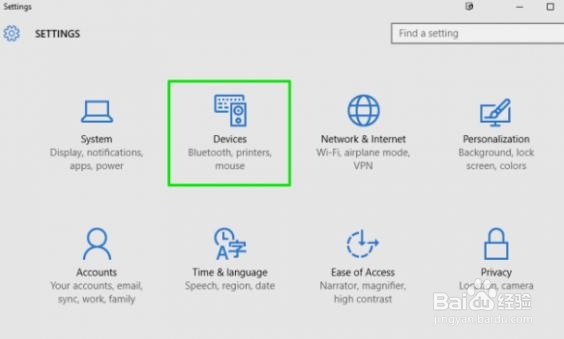
5、单击添加打印机或扫描仪。
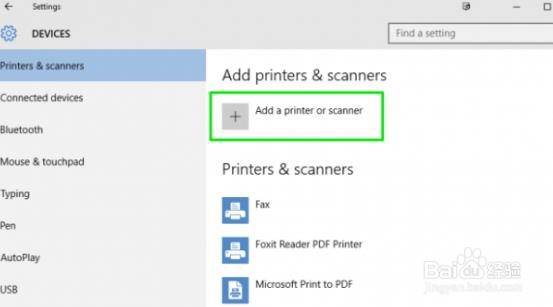
6、如果Windows检测到您的打印机,请单击打印机名称,然后按照屏幕上的说明完成安装。这样就完成了。
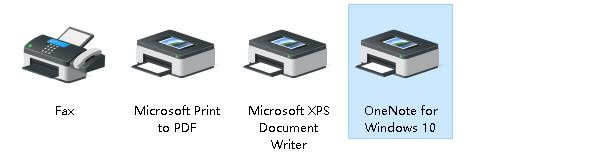
声明:本网站引用、摘录或转载内容仅供网站访问者交流或参考,不代表本站立场,如存在版权或非法内容,请联系站长删除,联系邮箱:site.kefu@qq.com。
阅读量:62
阅读量:26
阅读量:75
阅读量:125
阅读量:57